затем напишите свой отзыв
4uKey - Разблокировка iPhone/iPad за 1 клик
Мгновенная разблокировка экрана и Apple ID
Разблокировка iPhone/iPad
Мгновенная разблокировка пароля
Если у вас есть ребенок, который иногда делится с вами вашим устройством, вы, вероятно, будете использовать некоторые функции безопасности iPhone, чтобы ограничить доступ к вашим личным данным и ограничить посещение некоторых веб-сайтов. Один из таких вариантов — использование детской учетной записи на устройстве. К сожалению, позже вы можете обнаружить, что выход недоступен из-за ограничений из iPhone. Что ж, вам не нужно волноваться из-за этой популярной проблемы с iPhone, поскольку мы решим проблему ниже.
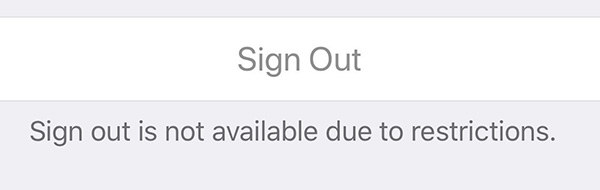
В большинстве случаев это связано с тем, что вы включили экранное время, которое ограничивает использование устройства и приводит к тому, что вы не можете выйти из Apple ID. И вы, возможно, заблокировали эту конкретную функцию паролем экранного времени.
После того, как вы сделали все это, на вашем устройстве появится уведомление «выход недоступен из-за ограничений». Конечно, нет простого способа избавиться от него. Когда это происходит, вы можете заметить следующее:
Не получается выйти из Apple ID из-за ограничений на вашем мобильном устройстве Apple? Затем у нас есть три проверенных и надежных способа исправить это.
Первый метод заключается в отключении экранного времени, поскольку выход из iPhone/iPad невозможен из-за ограничений. Следуйте простым шагам ниже, чтобы отключить экранное время вашего устройства.
Вам будет предложено ввести код доступа к экранному времени. Введите его, и проблема сразу исчезнет.

К сожалению, если вы забыли код доступа к экранному времени, описанный выше метод не может исправить выход недоступен из-за ограничений. Так что вы можете сделать? Вам следует попробовать Tenorshare 4uKey. Это мощный и надежный инструмент, который может отключить экранное время без пароля.
Многие люди использовали эту программу, чтобы избавиться от пароля экранного времени. Таким образом, вы можете быть уверены, что он будет работать без сбоев на вашем iPhone или iPad. Если вы готовы использовать 4uKey для удаления ошибки «Выход недоступен из-за ограничений», вам просто нужно выполнить следующие простые шаги:
Вам нужно загрузить Tenorshare 4uKey на компьютер MAC или Windows. Затем установите и запустите его. В главном интерфейсе вам нужно выбрать «Удалить пароль экранного времени».

После подключения устройств вам просто нужно нажать «Начать удаление».
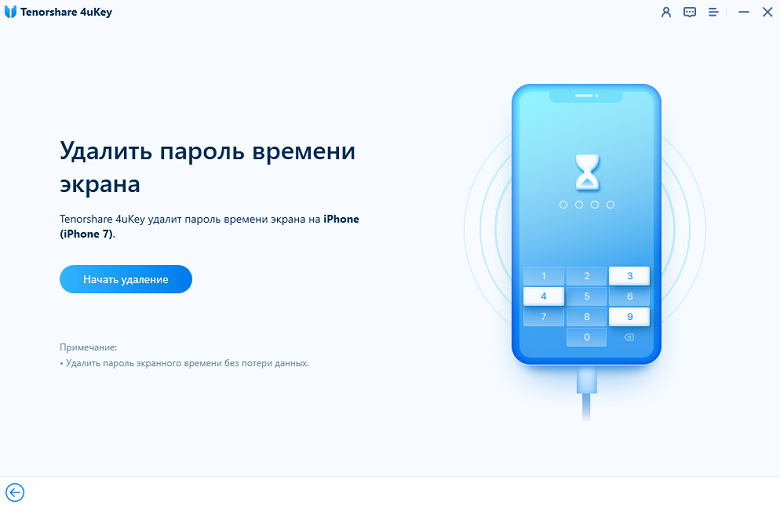
Функция «Найти iPhone» должна быть отключена, прежде чем удалить пароль экранного времени. Поэтому следуйте инструкциям на экране, чтобы отключить функцию «Найти iPhone».
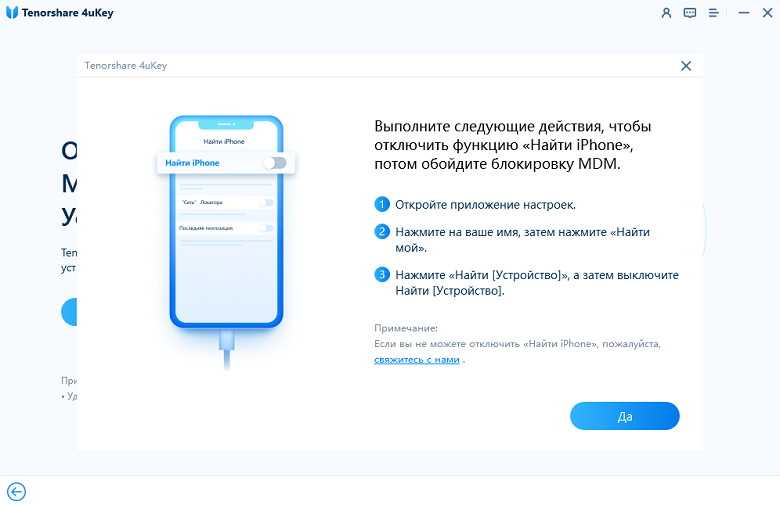
После отключения функции «Найти iPhone» Tenorshare 4uKey начнет автоматически удалить код доступа к экранному времени. Вам просто нужно потерпеть несколько секунд.
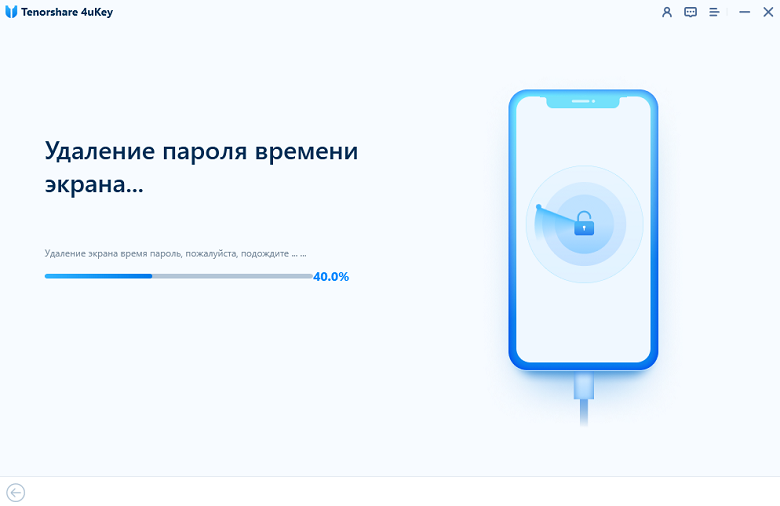
iPhone/iPad перезапустится после того, как будет удален пароль экранного времени.

Поздравляем! Вы удалили пароль экранного времени со своего iPhone или iPad. При этом у вас больше не должно быть проблем с выходом из Apple ID из-за ограничений.
Второй метод включает в себя выключение вашего iPhone. Для этого вы должны выполнить шаги для вашего конкретного устройства.
Для iPhone 8 или более поздней версии
Одновременно нажмите и удерживайте боковую кнопку и кнопку уменьшения громкости. Отпустите эти кнопки, когда на экране появится логотип Apple.
Для iPhone 7/7 Plus
Одновременно нажмите и удерживайте кнопки уменьшения громкости и питания.
Для iPhone 6 или SE
Нажмите и удерживайте кнопки «Домой» и «Питание» одновременно. Подождите, пока на экране не появится логотип Apple, прежде чем отпустить их.
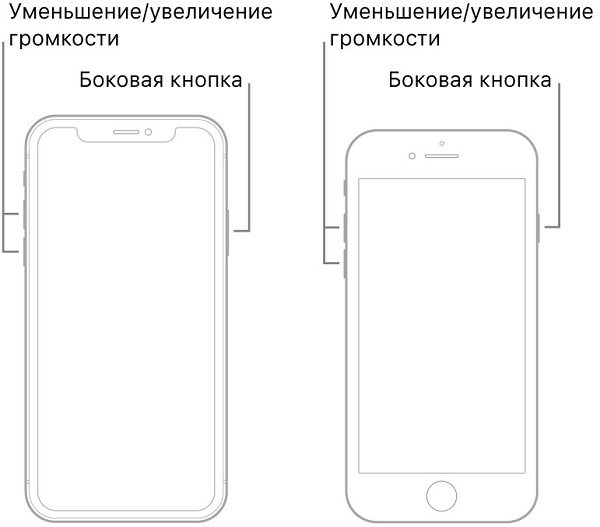
Ещё не могу выйти из Apple ID из за ограничений на iPhone, что делать? Затем вам следует подумать об обновлении программного обеспечения вашего устройства. Вот руководство по обновлению программного обеспечения на iPhone/iPad:
Затем нажмите «Обновить программное обеспечение», чтобы обновить телефон до последней версии.

Итак, если выход недоступен из-за ограничений, вы можете воспользоваться тремя проверенными способами, указанными выше, чтобы исправить это быстро и легко. Хотя все методы хороши, Tenorshare 4uKey — это самый надежный вариант, если выход недоступен из-за ограничений на iPad или iPhone.
затем напишите свой отзыв
Оставьте Комментарий
Создайте свой отзыв о статьях Tenorshare

Легко разблокировать iPhone - пароль/ Apple ID/блокировку активации iCloud/MDM
100% успешная разблокировка
Автор: Дмитрий Иванов
2025-12-25 / Советы для iOS-устройств
Оцените Сейчас!